Logiciel de suppression d'iTunes DRM - Supprimer les DRM de l'audio/vidéo iTunes
Apple utilise les DRM pour protéger les chansons (achetées avant 2009), les livres audio, les films, les émissions de télévision, les clips vidéo et les chansons d'Apple Music . La technologie DRM vous empêche d'accéder librement au contenu acheté sur tous les appareils que vous voulez. Vous ne pouvez en profiter que sur les appareils iOS et les ordinateurs autorisés avec votre identifiant Apple.
Afin de profiter de votre audio et de votre vidéo iTunes sans aucune restriction, le meilleur choix est de supprimer la protection DRM et de les convertir en fichiers multimédias sans DRM. Pour ce faire, vous avez besoin d'un logiciel de suppression des DRM iTunes pour supprimer la protection DRM de la musique, des films, des émissions de télévision, des livres audio protégés par iTunes DRM et convertir les fichiers protégés par DRM dans les formats beaucoup plus pris en charge, y compris MP3, M4A, MP4, etc.
1. Pour supprimer les DRM des chansons iTunes M4P, des livres audio et des chansons Apple Music, veuillez télécharger et installer iTunes DRM Audio Removal pour Mac ou iTunes DRM Audio Removal pour Windows .
2. Pour supprimer les DRM des films ou émissions de télévision achetés/loués par iTunes, veuillez utiliser la suppression vidéo iTunes DRM .
Comment utiliser le logiciel iTunes DRM Audio Removal ? Voici un tutoriel étape par étape.
Étape 1 : exécutez Ondesoft iTunes DRM Removal et iTunes sera lancé automatiquement. L'interface est affichée comme suit :
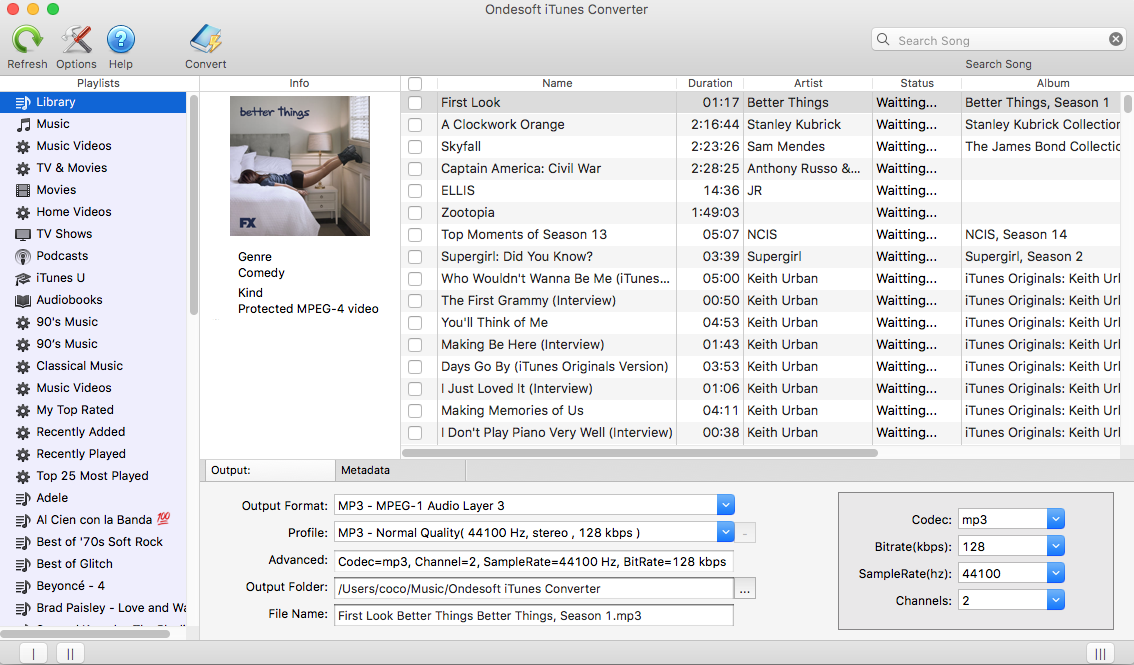
Étape 2 : Vérifiez les chansons, les livres audio ou les listes de lecture Apple Music dont vous souhaitez supprimer les DRM.
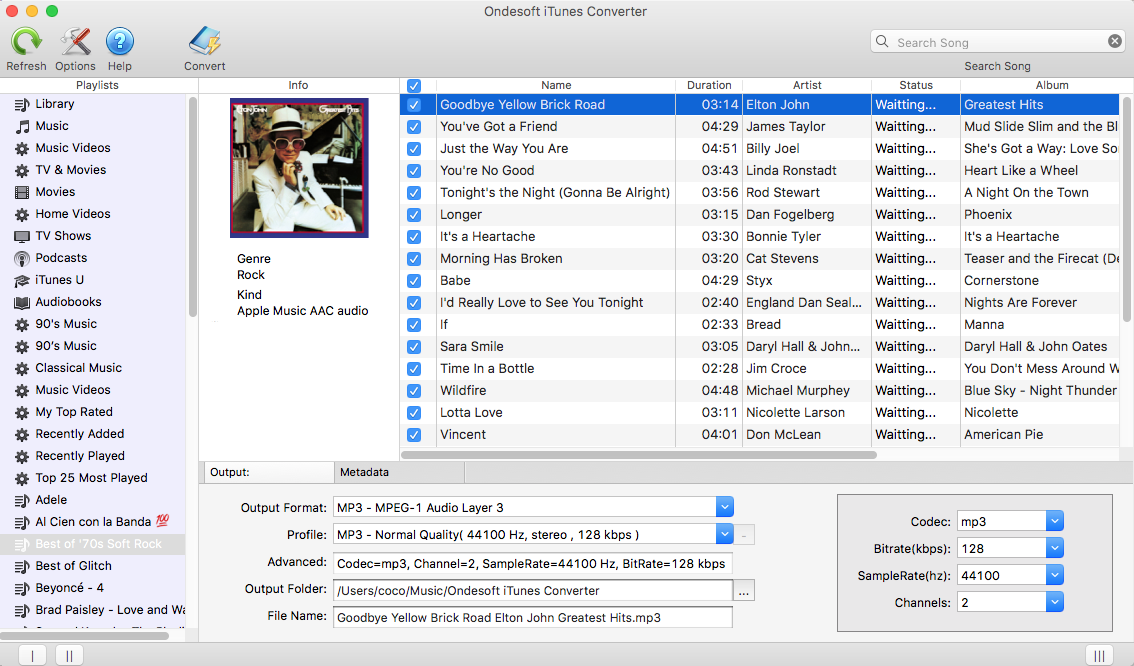
Étape 3 :
personnaliser les paramètres de sortie
Ondesoft iTunes Converter prend en charge 9 formats de sortie, y compris MP3, M4A, AC3, AAC, AIFF, AU, FLAC, M4R et MKA. Utilisez un profil préconçu (haute qualité, qualité normale ou mauvaise qualité) ou personnalisez le débit binaire/échantillonner en fonction de vos besoins. Toutes les métadonnées originales, y compris le titre, l'artiste, l'album et le genre, seront enregistrées dans le fichier de sortie. Vous pouvez également les modifier.
Autres paramètres :
Cliquez sur le bouton Options de la barre d'outils pour définir la vitesse de conversion, le format du nom de fichier de sortie, etc.
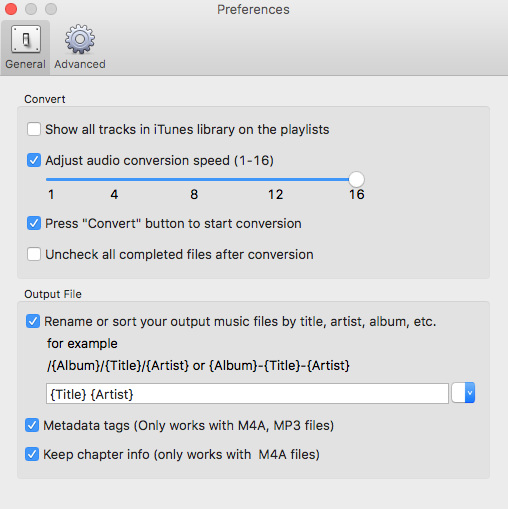
Étape 4 : commencer à convertir
Cliquez sur le bouton Convertir pour commencer. Asseyez-vous et laissez Ondesoft iTunes Converter faire tout le reste. Après la conversion, vous pouvez trouver tous les fichiers audio sans DRM dans le dossier de sortie.
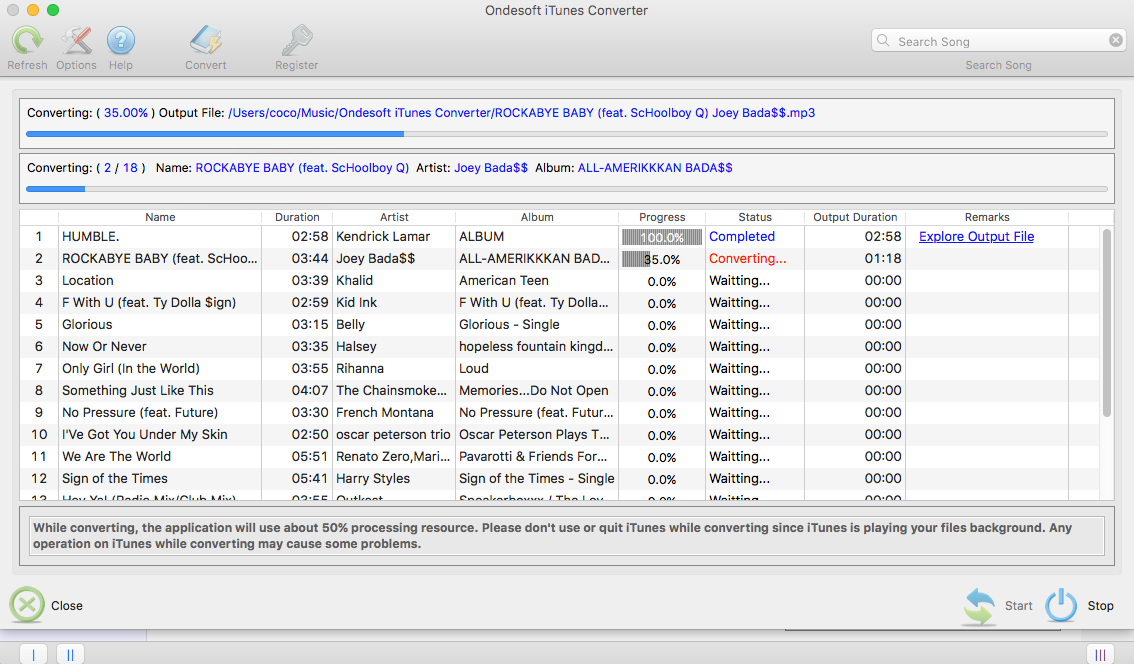
Comment utiliser iTunes DRM Video Removal ? Voici un tutoriel étape par étape.
Étape 1 : exécutez iTunes DRM Video Removal et l'interface s'affiche comme suit :
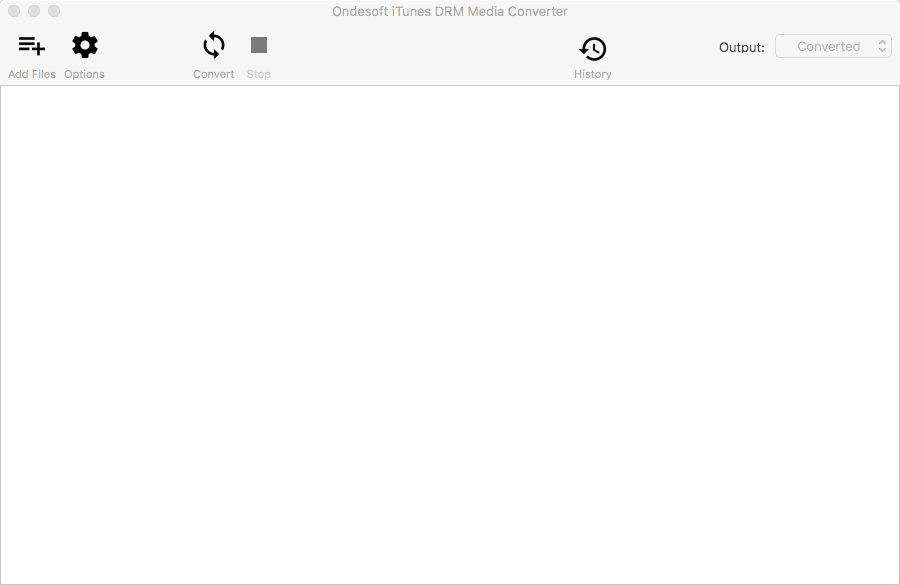
2. Ajouter des films et des séries TV iTunes
Cliquez sur l'icône "Ajouter des fichiers" pour sélectionner les films iTunes, les séries TV et les clips vidéo dont vous souhaitez supprimer les DRM. Tous les fichiers m4v disponibles seront répertoriés :
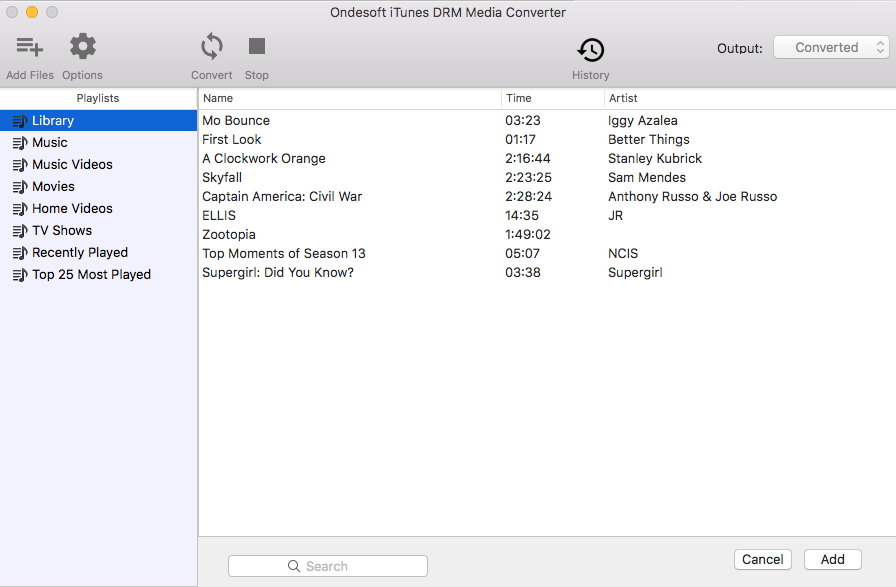
Cliquez sur les fichiers vidéo que vous souhaitez importer, puis sur le bouton Ajouter.
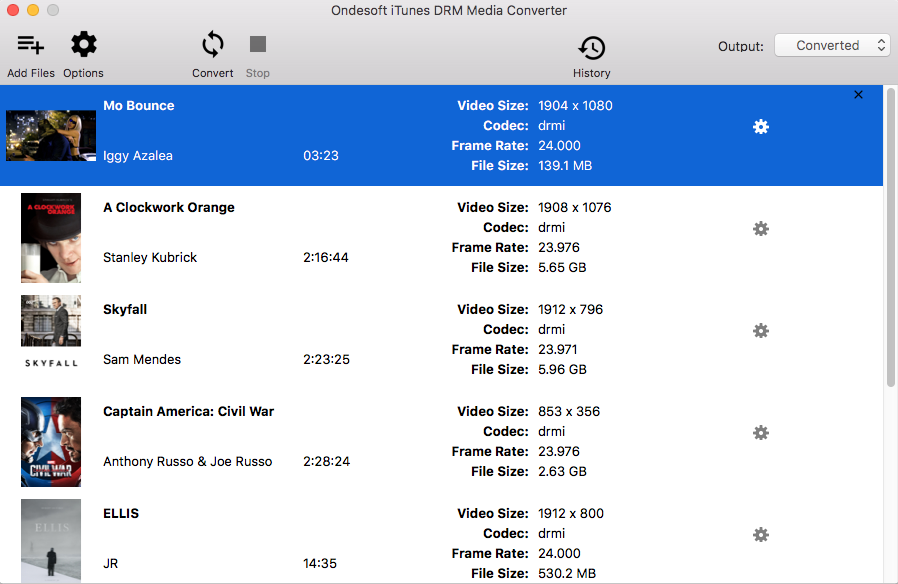
3. Sélectionnez les pistes audio et les sous-titres
iTunes DRM Removal préservera tous les sous-titres et pistes audio d'origine par défaut. Cliquez sur l'icône Engrenage et décochez Audio ou sous-titres que vous ne voulez pas.
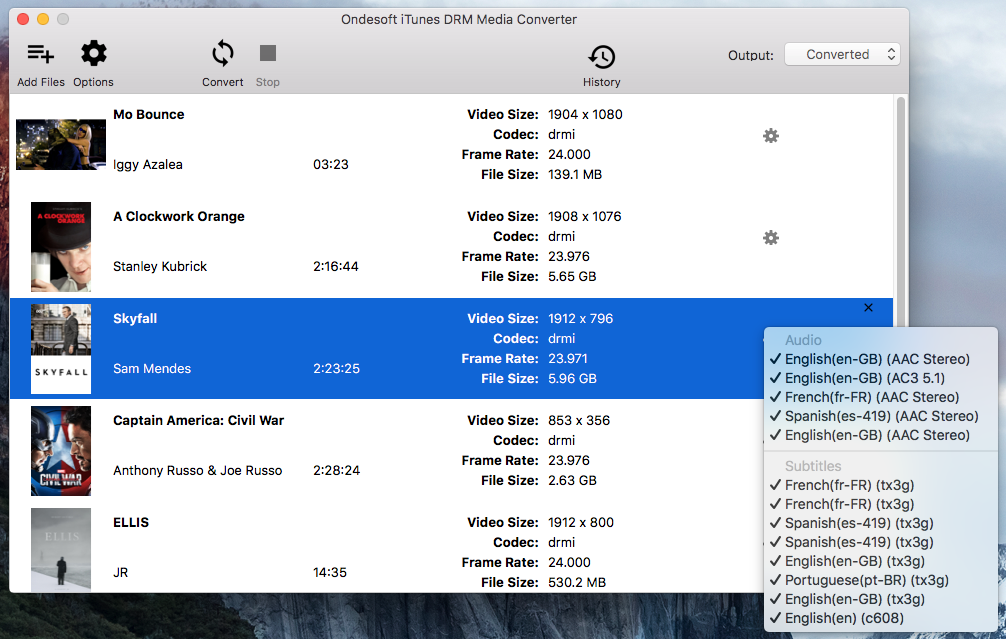
Le fichier M4P de sortie sera enregistré dans Documents - Ondesoft iTunes DRM Media Converter - Converti par défaut. Vous pouvez également le changer comme vous le souhaitez.
4. Commencer la conversion
Après tous les paramètres, cliquez sur "convertir". Ondesoft iTunes DRM Removal commence à supprimer les DRM des fichiers vidéo m4v inférieurs. Lorsque la conversion est terminée, vous pouvez lire le fichier mp4 de sortie avec n'importe quel lecteur vidéo ou appareil non Apple.
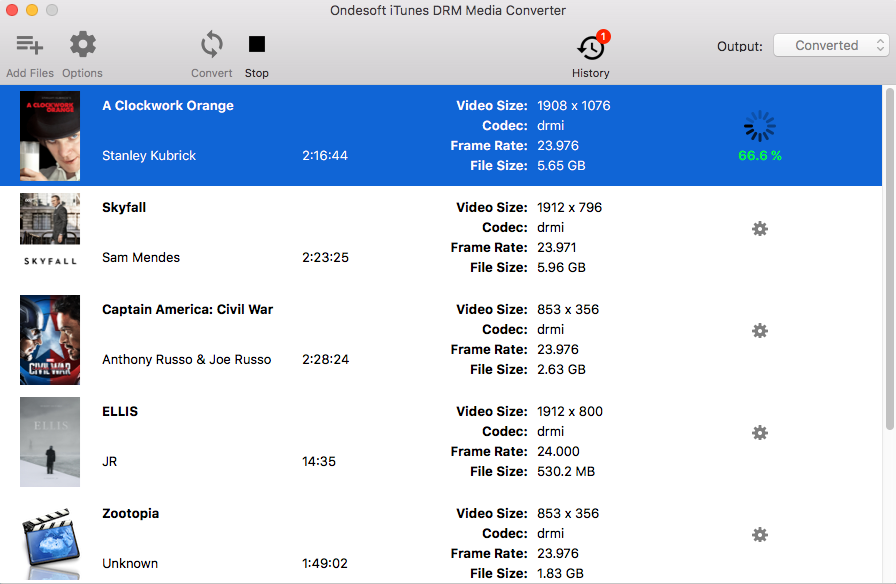
Sidebar
Convertisseur iTunes Ondesoft
Articles connexes
- Comment convertir des chansons, des albums ou des listes de lecture Spotify en MP3 ?
- Comment transférer de la musique M4P d'iTunes vers Android ?
- Comment télécharger des médias iTunes sur Google Play ?
- Les 3 meilleures façons de convertir M4A en MP3
- Comment convertir MP3 en M4R ?
- iTunes Ripper - Extraire des chansons, des films, des séries TV et des livres audio sans DRM d'iTunes
- Comment lire de la musique iTunes sur une tablette Samsung
Conseils Ondesoft
Plus >>- Télécharger Spotify au format mp3
- Obtenez Spotify Premium gratuit
- Jouer à Spotify sur l'Apple Watch sans iPhone
- Top 7 Spotify Visualizer
- Téléchargeur de playlist Spotify
- Regarder des films iTunes à la télévision
- Convertisseur Spotify en MP3 gratuit
- Comment convertir le fichier audio iTunes AAC en MP3 ?
- Comment convertir Audible Audiobook en mp3 sur Mac ?
- Comment convertir DRM M4B en mp3 sur Mac ?
- Comment convertir DRM M4P en mp3 sur Mac ?
- Comment convertir la musique iTunes drm en mp3, aac sur Mac ?
- Comment convertir iTunes M4P/M4B/M4A en MP3 ?
- Comment supprimer les DRM de la musique iTunes ?
- Comment transférer la playlist iTunes vers Spotify ?
- Comment transférer la playlist iTunes vers Android ?








